 ✕
✕
By Justin SabrinaFrissítve: április 06, 2023
TARTALOMJEGYZÉK
Kérdés:
Q1: Hogyan kell átadni az Apple zenét az iTunes-ból a Galaxy S10 + -ra a Mac-en?
"Én feliratkoztam az Apple Music tagságra, az iTunes-tárolóból az iTunes-tárhelyről származó dalokból sok tételt adtam, az Apple Music előfizetési szolgáltatás három nap múlva lejár, hogyan szállíthatom az Apple Music dalait az iTunes könyvtárából a Samsung Galaxy S10 + -ra a MacBook Pro-on?"
Q2: Hogyan kell tartani az Apple Music-ot örökre a Galaxy S10-on?
"Ha leiratkozom az Apple Music szolgáltatásról, akkor már nem szabad lejátszanom olyan streamelő zenét, amelyet hozzáadtam vagy letöltöttem az iTunes könyvtárba az Apple Music katalógusból. Szeretnék offline lejátszani az Apple Music dalokat és lejátszási listákat a Galaxy S10-en, miután leiratkoztam az Apple Music-ról, meg lehet-e tartani az Apple Music dalok lejátszását a Galaxy S10-en?"
Q3: Hogyan lehet szinkronizálni az iTunes zenét a MacBookról a Galaxy S10-ra?
"Számos AAC dal és M4P Apple Music dal van az iTunes könyvtárban, többet vásároltam az 10 dalokat az iTunes áruházban, hogyan lehet átvenni a megvásárolt dalokat és a nem védett AAC dalokat az iTunes könyvtárból a Samsung Galaxy S10-ra?"
Az iTunes és a Samsung Galaxy S10 támogatja a hangformátumokat:
Az iTunes jelenleg képes olvasni, írni és konvertálni MP3, AIFF, WAV, MPEG-4, AAC és Apple Lossless (.m4a). Az iTunes képes lejátszani minden olyan hangfájlt, amelyet a QuickTime lejátszhat (valamint néhány videoformátumot), beleértve az iTunes Store áruházból származó védett AAC fájlokat és az Audible hangoskönyveket is. Az Apple Music dalait az Apple Fairplay DRM védi, és csak korlátozottan engedélyezett eszközökön játszhat Apple Music dalokat az iTunes vagy az Apple Music alkalmazással. Amikor felveszi az Apple Music dalait az iTunes könyvtárba, megtalálja a Az Apple Music dalok M4P formátumúak (védett AAC audiofájl), így az Apple Music dalokat nem lehet átadni nem almaeszközökhöz, mint például a Samsung Galaxy S10 / S9 / S8 / S7 / 9, Huawei Mate X / Mate 20 / P20, Sony, HTC, Google Pixel, Motorola, LG, MP3 lejátszó, PSP és egyéb jogosulatlan eszközök.
Samsung Galaxy S10 / S10 Plus támogatott hangformátumok:
MP3, AAC, M4A, 3GA, OGG, OGA, WAV, AMR, AWB, WMA, FLAC, MID, MIDI, XMF, MXMF, IMY, RTX, OTA, APE, RTTTL, DSF, DFF
Az iTunes zene lejátszásához a Samsung Galaxy S10-on vagy az Apple Music dalok Samsung Galaxy S10-on való offline lejátszásához az iTunes zenét (AAC és M4P Apple Music dalok) MP3, AAC, M4A, FLAC vagy WMA formátumra kell konvertálni, majd át kell konvertálni az átalakított dalokat Macről Android Samsung telefonra.
Mivel az Apple hozzáad DRM-t (Digitális jogok kezelése) védelmet nyújt az Apple Music összes számához, hogy elkerülje az előfizetőnek, hogy offline zenehallgatás céljából letöltsön egy csomó dalt, majd lemondja az előfizetését és elmenekül. Az Apple Inc. nem engedélyezi az Apple Music előfizetőinek, hogy a letöltött dalokat egy nem engedélyezett eszközre továbbítsák offline lejátszás céljából. Mivel az Apple Music egy streaming szolgáltatás, ez azt jelenti, hogy tulajdonképpen nem is a miénk a zene, még akkor is, ha az Apple Music alkalmazásból letöltöttük. Hogyan lehet azonban az Apple Music dalait örökké játszani a Samsung Galaxy S10 / S9 / S8 / S7 / S6 készüléken? Hogyan lehet offline lejátszani az Apple Music alkalmazást a Galaxy S10 készüléken az Apple Music alkalmazás Android nélkül? Van-e mód arra, hogy az Apple Music-ra letöltött dalokat örökre mentse, ha egyszer lemondja az előfizetést?
Ahhoz, hogy az Apple Music dalok offline állapotban történjenek a Samsung Galaxy S10, iOS eszközök, PC, Mac vagy más jogosulatlan eszközökön, távolítsa el a DRM-védelmet az Apple Music daloktól és konvertálja őket MP3 formátumra. Mivel a legtöbb eszköz, mint a Samsung Galaxy S10 kompatibilis az MP3 hangfájlokkal, javasoljuk, hogy az Apple Music MP3-re konvertálható először, majd át kell konvertálni az átalakított Apple zenét a Samsung Galaxy S10-ra.
UkeySoft Apple Music Converter Ezenkívül egy Apple Music DRM eltávolító és iTunes Music Converter, amely segít eltávolítani a DRM-et az Apple Music dalokból, és az Apple Music, iTunes M4P dalok, M4B hangoskönyvek átalakítását MP3, M4A, FLAC vagy AAC formátumba MP16, M100A, FLAC vagy AAC formátumokba, akár 3X sebességgel, akár az 3 használatával. % veszteségmentes minőség. Ezenkívül az Apple Music dalok MP4 audiofájlokká konvertálása után megőrzi az összes eredeti metaadatot a konvertált zenei fájlokban, például a dal címe, előadó neve, album neve, műfaja vagy albuma grafika. Ezenkívül az UkeySoft Apple Music Converter segítségével a felhasználók könnyen konvertálhatják az iTunes dalokat és hangoskönyveket MPXNUMX, MXNUMXA stb. Konvertálására. A Mac verzió jól működik a MacBook, MacBook Air, MacBook Pro, iMac, iMac Pro és támogatja a legújabb macos mojave fájlokat.
ITunes zene (beleértve a DRM által védett Apple Music dalokat) átvitelére a Mac számítógépről a Samsung Galaxy S10 készülékre. Az alábbi részletes oktatóanyag példája a Mac verzió, amely bemutatja, hogyan lehet eltávolítani a DRM-et az Apple Music sávokról, és hogyan konvertálhatja az Apple Music-t MP3-re az UkeySoft Apple Music Converter for Mac programmal.
1 lépés. Adja hozzá az Apple Music Songs and Playlist az iTunes könyvtárhoz
Kérjük, nyissa meg az iTunes programot, és adja hozzá a kívánt zeneszámokat vagy lejátszási listákat az iTunes Store-ból az iTunes könyvtárba. Miután hozzáadta a dalokat a könyvtárhoz, lépjen ki az iTunes programból.
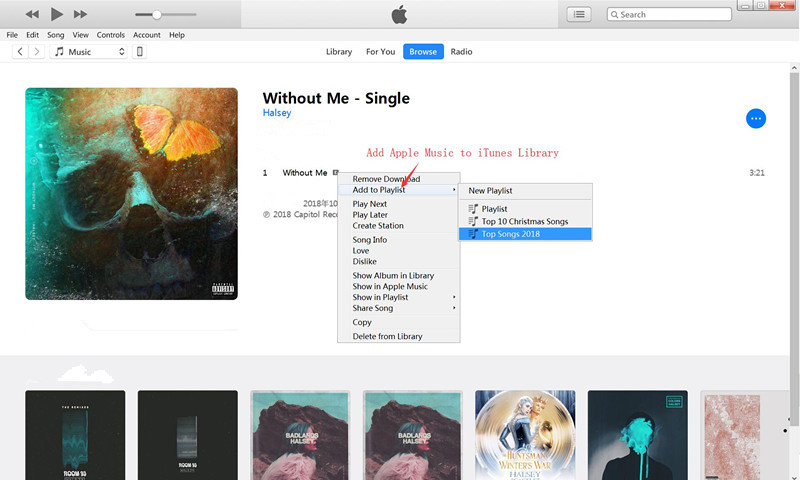
1 tippek: Az UkeySoft Apple Music Converter használata az iTunes zenei és az Apple Music dalok konvertálásához, kérjük, frissítse az iTunes-t a számítógép legújabb iTunes verziójára.
2 tippek: Az Apple Music dalokhoz nem kell először letölteni őket a számítógépre. Csak adjon hozzá dalokat, albumokat vagy lejátszási listákat az iTunes könyvtárához.
Lépés 2.Run UkeySoft Apple Music Converter és betölti az iTunes Media-t
Kérjük, indítsa el az UkeySoft Apple Music Converter alkalmazást. Közben automatikusan elindítja az iTunes alkalmazást, és az összes iTunes adathordozót a lejátszási listákkal együtt tölti be. A program elindítása után ne kattintson az iTunes programra, és ne játsszon zenét az iTunes-on keresztül, különben hiba lép fel az átalakítási folyamat során.

Megtekintheti az összes hozzáadott Apple Music zeneszámot és lejátszási listát az UkeySoft Apple Music Converter programba töltve.

2 lépés. Az iTunes könyvtár frissítése (opció)
Az Apple Music Converter automatikusan betölti az összes iTunes zenét, videót, hangoskönyvet és podcastot. Az összes dal előnézetének megtekintéséhez kattintson a "Lejátszási lista" szakaszra. Ha nem találja az átalakítani kívánt dalokat, kattintson a "felfrissít"gombra, a program újratölti az iTunes könyvtárat.
3 lépés. Válassza a konvertálni kívánt Apple Music Songs és Playlist elemeket
Ebben a lépésben válassza ki az átalakítani kívánt zeneszámokat vagy lejátszási listákat, így gyorsan megtalálja a kívánt dalt a "Keresés"funkció a tetején, hogy könnyedén megtalálja a kívánt zenét. Ezenkívül a program tetszés szerint annyi Apple Music zeneszámot képes átalakítani, akár 16-szoros sebességgel.

4. lépés. Válassza a Kimeneti formátum lehetőséget a Samsung Galaxy S8 - MP3 fájlhoz
A legtöbb eszköz, például a Samsung Galaxy S8 kompatibilis az MP3 hangformátummal, ezért javasoljuk, hogy az Apple Music-ot MP3-re konvertálja, kérjük, állítsa be MP3 kimeneti formátumként a "Kimenet beállítása"szakasz. Ezenkívül ez a program segíthet az Apple Music dalainak M4A, AC3, AIFF, AU, FLAC, M4R és MKA formátumba konvertálásában is. Kérjük, válassza ki a kívánt kimeneti formátumot.

5 lépés. Kimeneti profil beállítása (opció)
A profilbeállítások a kiválasztott kimeneti formátumnak megfelelően automatikusan módosulnak, az alacsony, normál, magas vagy beállított bitráta, a mintavételi frekvencia az Ön igényeinek megfelelően is kiválasztható.
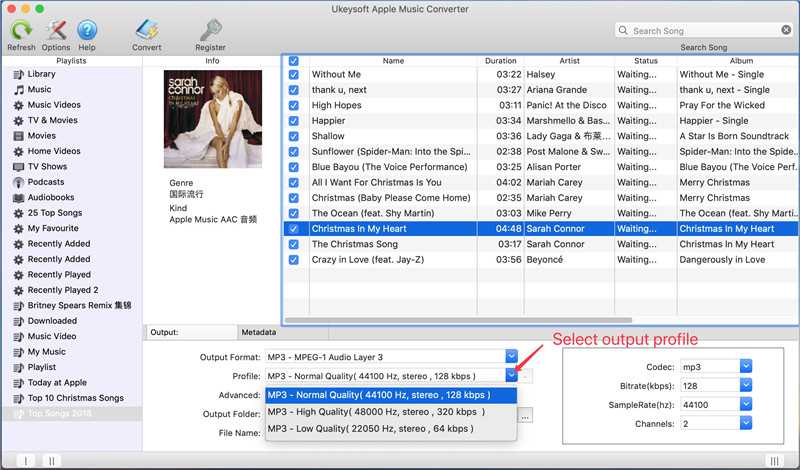
6 lépés. Kimeneti útvonal beállítása (opció)
A kimeneti hangot az alapértelmezett mappába menti, a kimeneti mappát a „Kimeneti mappa” szakaszra kattintva is megváltoztathatja.
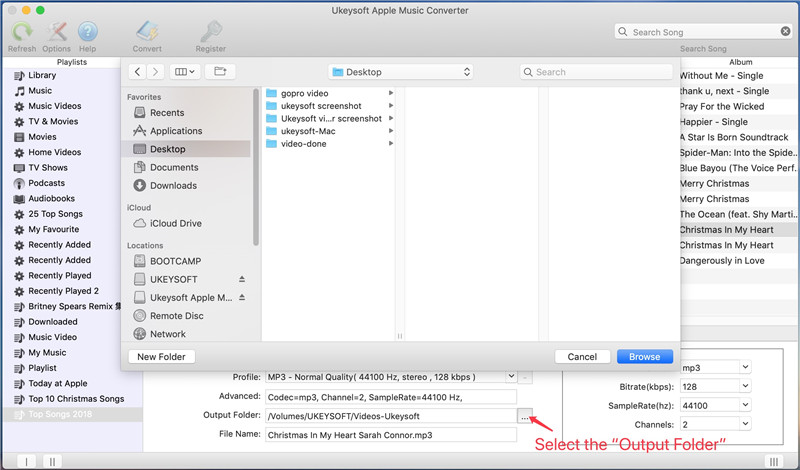
7 lépés. További beállítások (opció)
Az UkeySoft Apple Music Converter képes olvasni és menteni a zenei metaadatokat, például a dal címét, az előadó nevét, az album nevét, a műfajt vagy az album képét. Szerkesztheti őket tetszés szerint. Ha további beállításokat szeretne módosítani, kattintson a "opció"gomb a bal felső sarokban.
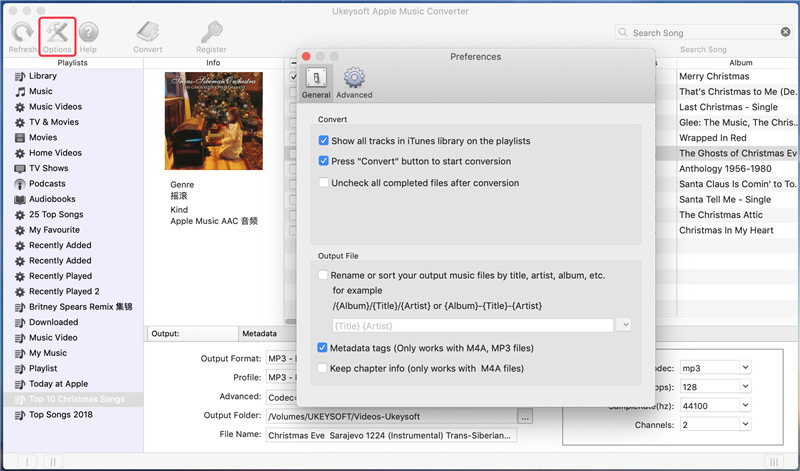
További beállítások láthatók az alábbiak szerint:
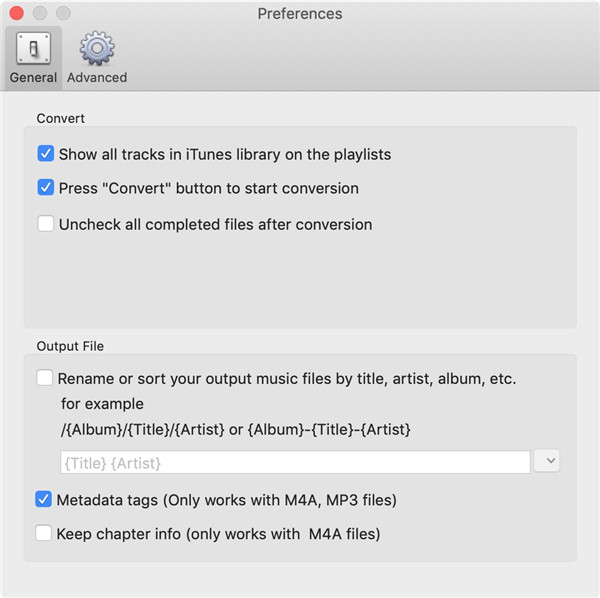
Megtérít
Az iTunes könyvtár összes számának megjelenítése a lejátszási listákon
Pree "Convert" gombra az átalakítás megkezdéséhez
Az átalakítás után törölje az összes befejezett fájlt
Kimeneti fájl
A kimeneti zenefájlok átnevezése vagy rendezése cím, előadó, album stb. Szerint
Tartsa meg a metaadat címkéket (csak az M4A, MP3 fájlokkal használható)
Tartsa be a fejezetet (csak az M4A, MP3 fájlokkal használható)
8 lépés. Indítsa el az M4P Apple Music átalakítását MP3-re
Végezze el a fenti főbeállításokat (kimeneti formátum), kattintson a "Megtérít"Az Apple Music track DRM-védelmének eltávolításához és konvertálásához MP3-ba. Az átalakítási idő a fájlok számától és a dalok méretétől függ. Csak üljön le és várja meg az átalakítás befejezését.

Megjegyzések: Az átalakítási folyamat során kérem ne kattintson az iTunes programra, és ne játsszon dalokat az iTunes segítségével, amíg az átalakítási folyamat befejeződik.
9 lépés. Szerezd meg az Apple zenei dalokat az MP3 formátumban
A konvertálás után megkapja a DRM-mentes Apple Music vagy iTunes dalokat.Fedezze fel a kimeneti fájltA kimeneti audiofájlok megkereséséhez.

Töltse le az UkeySoft Apple Music Converter for Windows és Mac operációs rendszert, és próbálja meg konvertálni az Apple zenét a Samsung Galaxy S10-re, a próbaverzió lehetővé teszi az egyes dalok első három mintáját.
Az egyszerű lépések fölött konvertálta az Apple Music dalokat és az iTunes zenét MP3 formátumba, mint helyi audiofájlokat. Mostantól a Samsung Kies (Mac) segítségével ingyenesen átviheti az MP3 Apple Music dalokat a Samsung Galaxy S10 / S10 + / S10e / S10 5G és egyéb fájlokba. Samsung Galaxy telefon, például S9, S8, S7, S6, S5, 9 megjegyzés, 8 megjegyzés, 5 megjegyzés, Galaxy J / C stb.
Windows: Ha konvertálta az Apple Music fájlt MP3 formátumra, és elmentte a Windows számítógépre, akkor ezt megteheti használja az MTP-t digitális zenefájlok átviteléhez a Windows számítógépről a Samsung telefonra közvetlenül.
Hogyan lehet a Samsung telefont médiaeszközként csatlakoztatni?
A fájlok átvitele előtt ellenőriznie kell, hogy a Galaxy média eszközként van-e csatlakoztatva. Ha nem, a fájlok átvitele sikertelen lehet, vagy egyáltalán nem lehetséges.
Csatlakoztassa az eszközt a számítógéphez az USB-kábel segítségével.
1. Nyissa meg a Értesítések panel
2. Koppintson a Médiaeszközként csatlakoztatva: Médiaeszköz (MTP).
3. Koppintson a Kamera (PTP) ha a számítógépe nem támogatja a Médiaátviteli protokollt (MTP), vagy nincs telepítve a megfelelő illesztőprogram.
Mac: A Samsung Kies segítségével szinkronizálhatja az átalakított Apple Music dalokat a Samsung Galaxy telefonra Mac számítógépen.
1 lépés. Adja hozzá a konvertált Apple Music fájlokat a Kies könyvtárhoz
Futtassa a Samsung Kies programot Mac számítógépén. Navigáljon a bal oldali panelre, és válasszon egy fájlkategóriát. Például a "zene"a Könyvtár oszlopban, és nyomja meg a+"gombra kattintva zenefájlokat adhat a könyvtárhoz a helyi mappákból.
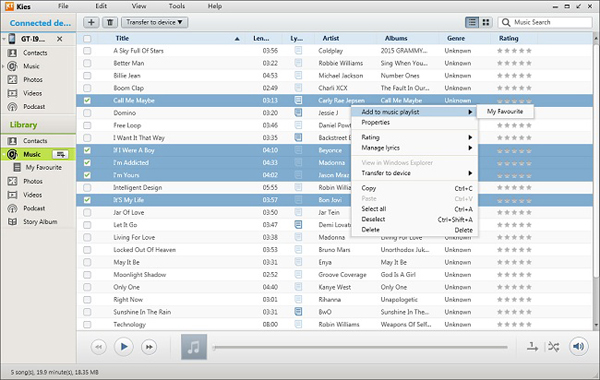
2 lépés. Szinkronizálja a zenét a Samsung Kies és a Samsung S10 között
Csatlakoztassa Samsung Galaxy S10 készülékét a Mac számítógéphez, és miután a kapcsolat engedélyezve van, kattintson a "Szinkronizálás"panelen a felső felületről jelölje be a kívánt fájltípusokat a Multimédia részben, és kattintson a"Szinkronizálás"gombra a jobb felső sarokban.
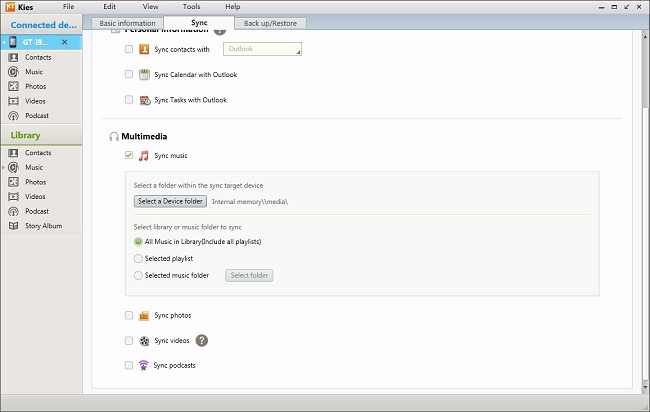
Miután szinkronizálta őket az eszközökkel, ellenőrizheti a telefon DRM-mentes Apple Music dalait egyenként, mostantól offline is élvezheti az Apple Music alkalmazást a Samsung Galaxy S10 alkalmazásban, ez a legjobb módja a tartsa örökké az Apple Music dalait lejátszhatóként mobiltelefonon!
Az 2 részben bemutatjuk, hogyan lehet a Samsung Kies programot használni az átalakított Apple Music szinkronizálásához a Samsung Android telefonra.
Ezt a harmadik felet is használhatja Android Transfer eszköz eszköz a zene, videók és fényképek számítógépről a Samsung Galaxy S10 készülékre történő átviteléhez. Ez a hasznos Android-kezelő eszköz nem csak segíthet a médiafájlok átvitelében az Android telefonra PC-ről / Mac / iOS / Android-ról, hanem lehetővé teszi a zene átvitelét az iTunes-ról az Android-eszközökre, mint például a Samsung Galaxy, a Huawei, a HTC, a Sony, a Google Pixel , Motorola, LG, Xiaomi, Redmi, Oppo, ZTE, stb. Tanítsuk meg, hogyan kell használni ezt az Android-kezelő eszközt az átalakított Apple Music-dalok Mac-ből történő importálásához a Samsung Galaxy S10-be.
Töltse le az Android Manager alkalmazást (Mac / Windows), és próbálja meg átvinni a zenét az Androidra a PC / Mac / iTunes / iOS / Android eszközökről.
1 lépés. Csatlakoztassa a Samsung Galaxy S10 készüléket a számítógéphez
Telepítse és indítsa el ezt az Android kezelőt a számítógépére. Az elsődleges ablak felbukkan. Csatlakoztassa a Samsung Galaxy S10 készüléket a számítógéphez USB kábel segítségével.
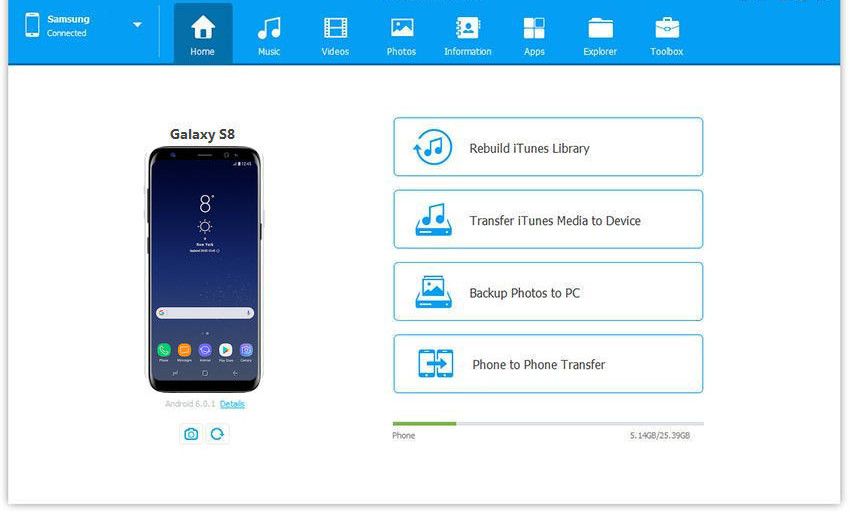
2 lépés. Adja hozzá az átalakított Apple zenét a Samsung Galaxy S10 készülékhez
Az átalakított Apple Music dalok Samsung Galaxy S10 rendszerbe történő importálásához keresse meg a következőt:zene"a tetején. Kattintson rá a zeneablak megjelenítéséhez. A felső sorban kattintson a"hozzáad". A felugró fájlböngésző ablakában keresse meg és válassza ki azokat az MP3 Apple Music dalokat, amelyeket hozzá kíván adni a Samsung Galaxy S10 készülékéhez. Kattintson a"Nyisd ki".
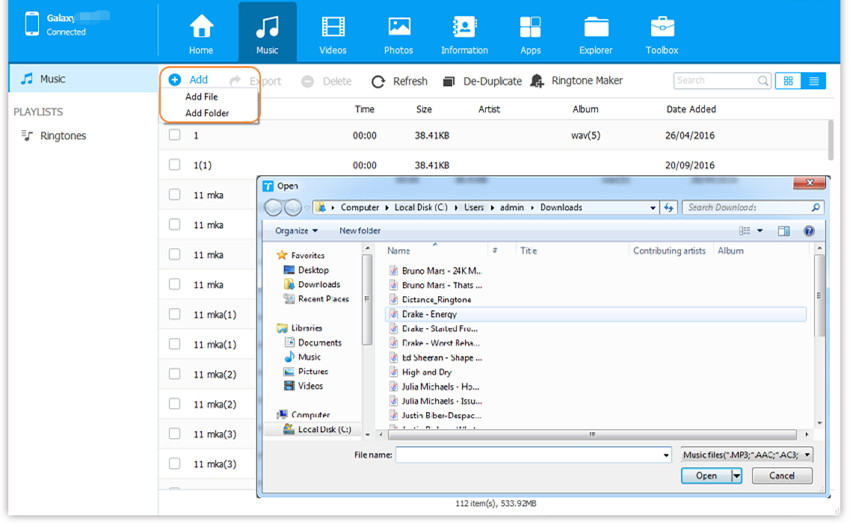
Tipp: Amikor ez az Android-átvitel azt észleli, hogy a hozzáadott dalok nem kompatibilis formátumúak, megkérdezi, hogy MP3 formátumú dalokká szeretné-e konvertálni őket. Az Igen gombra kattintva konvertálhatja őket MP3-ba Samsung telefonra.
A fenti két módszer a DRM-mentes Apple Music dalok Samsung Galaxy S10-re történő átviteléhez javasoljuk, hogy használjon harmadik féltől származó Android-kezelő eszközt a dalok importálásához az Android-ba. Ha egy másik módszert keres, hogy szinkronizálja közvetlenül a nem DRM zenét az iTunes-ról Androidra, kérjük, olvassa tovább, hogy többet megtudjon arról, hogyan szinkronizálhatja az iTunes zenét a Samsung S10-re az Android Transfer eszköz használatával.
Már beszéltünk arról, hogy az Apple Music alkalmazásból letöltött dalok M4P formátumban vannak DRM védelemmel, amelyeket nem lehet másolni, átvinni és más eszközökre megosztani. Ha Apple Music zeneszámokat ad hozzá az iTunes könyvtárhoz, megtalálja a hozzáadott Apple A zene DRM-ed AAC audio formátum. Ha le akarja tölteni a letöltött Apple Music dalokat Android telefonokra / táblázatokra offline lejátszáshoz, akkor egy harmadik féltől kell használnia iTunes audio DRM eltávolítása a DRM eltávolítása az Apple Music és az iTunes M4P dalok közül.
Ha az iTunes könyvtárban található zeneszámok nem védettek DRM titkosítással, és közös hangformátumokkal, például MP3, AAC, AC3, M4A, harmadik féltől származó iTunes az Android Transfer alkalmazásba eszköz a zene és a lejátszási lista közvetlen szinkronizálására az iTunesról a Samsung Galaxy S10 / S9 / S8 / S7 / S6 / 10-es / 9-es / 8-as / 5-ös megjegyzésre stb. Tanítsuk meg az egyszerű útmutatót az iTunes zene átviteléhez a Galaxy S10-hez a fenti Android átviteli eszköz használatával.
1 lépés. Csatlakoztassa a Samsung Galaxy S10 készüléket a számítógéphez
Ez az Android Transfer iTunes zene és Android adatátvitel formájában érhető el. Először töltse le és indítsa el a PC-re / Mac-re. Ezután csatlakoztassa a Samsung Galaxy S10 a számítógéphez a Samsung USB kábel segítségével. Az iTunes nem DRM által védett zenéinek szinkronizálására a Samsung Android telefonra, válassza az iTunes Media to Device lehetőséget.
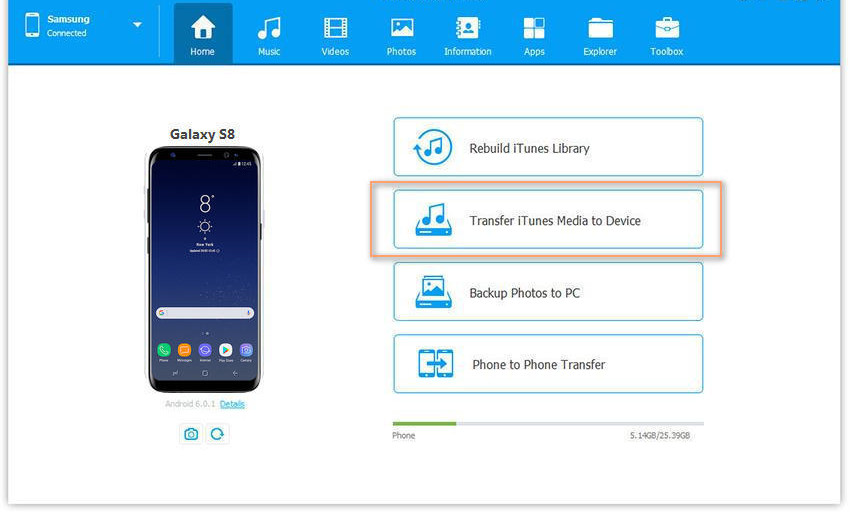
2 lépés. Az iTunes Media Files vizsgálata
Amint a program felismeri a Galaxy S10 eszközt, új előugró üzenet nyílik meg, amely több lehetőséget is megjelenít. Ezek a lehetőségek lehetővé teszik az iTunes média áthelyezését a csatlakoztatott Samsung Galaxy S10-re. A szoftver megkeresi az iTunes könyvtár összes elérhető fájlját, megjeleníti a médiát kategóriáik szerint, például filmek, dalok, podcastok és mások. Ha csak az zenét helyezi át az iTunes-ról a Samsung Galaxy S10-re, akkor csak válassza a "Zene" elemet.
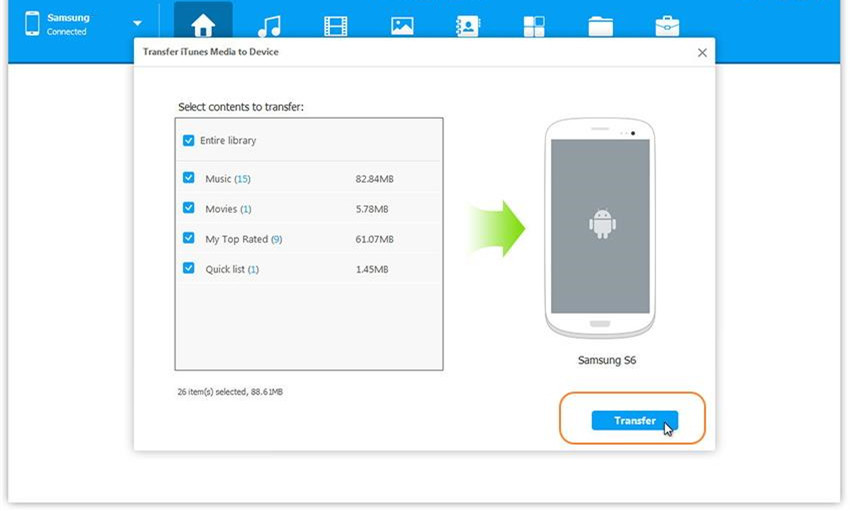
3 lépés. Kezdje a zene átvitele az iTunesból a Samsung Galaxy S10-hez
Végül kattintson a "Átruházás"gomb indítsa el a zene szinkronizálását az iTunes könyvtárból a Samsung Galaxy S10 készülékbe, a program megjeleníti az átvitel előrehaladását. Célszerű a rendszert addig hagyni, amíg a folyamat befejeződik, hogy megbizonyosodjon arról, hogy nincs fennakadás. A befejezés után a szoftver sikeresen megjelenik befejező üzenet. Az "OK" gombra kattintva befejezheti a műveletet.
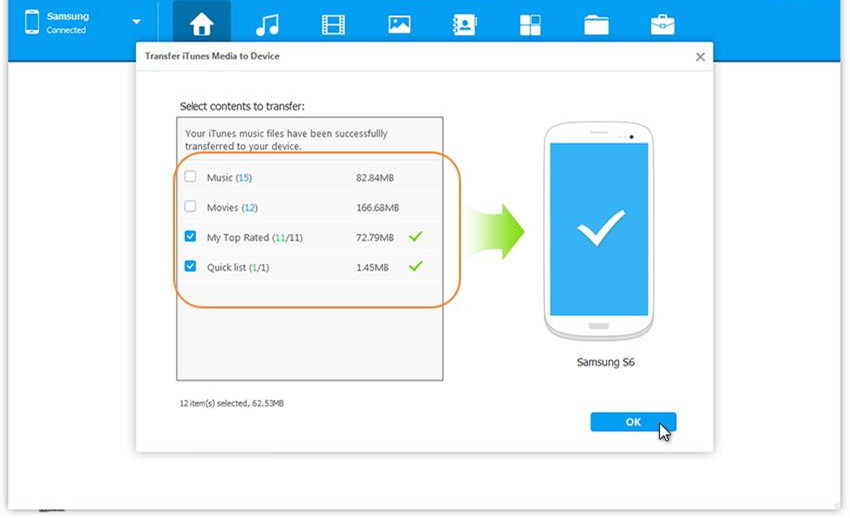
Ezután leválaszthatja az eszközt a számítógépről, és böngészhet a zenei alkalmazásban a Samsung Galaxy S10 rendszeren, hogy megtekinthesse a másolt dalokat az iTunes könyvtárból.
Töltse le az Android Manager alkalmazást, és próbálja meg egyszerűen dalokat importálni Android készülékére.
Az 2 részben megtanítottuk, hogyan kell a Samsung Kies programot alkalmazni a zene és más médiafájlok importálására számítógépekről a Samsung Galaxy S10 készülékre. Mint mindannyian tudjuk, hogy az iTunes összes tartalma és mappája szinkronizálva van a Samsung Kies-szel, akkor átmásolhatja azt az Android telefonjára. A következő részletes bemutató példaként mutatja be a Mac verziót, hogy megmutassa, hogyan lehet szinkronizálni a zenét a Mac és a Samsung Galaxy S10 között Samsung Kies for MacA Samsung Kies segítségével az iTunes zenét szinkronizálhatja a Samsung Android telefonra. Hogyan lehet elérni az iTunes zenét az Androidra való továbbításhoz a Samsung Kies használatával?
Először szinkronizálnia kell az összes iTunes tartalmat és mappákat a Samsung Kies programmal, majd átviheti az iTunes zenét a Samsung telefonra.
A Samsung Kies nem támogatja a DRM által védett Apple Music fájlok szinkronizálását, csak a nem védett iTunes zenefájlokat támogatja.
Samsung Kies for Mac: 4 lépések az iTunes Music átadásához a Samsung S10 rendszerhez
Lépés 1. Töltse le, telepítse és indítsa el a Samsung Kies szoftvert Mac számítógépen.
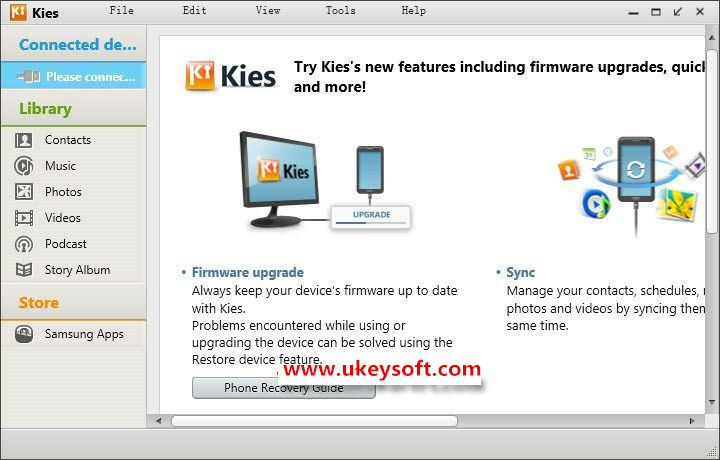
Lépés 2. Csatlakoztassa a Samsung Galaxy S10 készüléket a Mac-hez USB kábellel. A számítógép észlelni fogja a csatlakoztatott telefont, és megjelenik a Kies ablak bal oldalsávjában
Lépés 3. Az iTunes lejátszási lista importálása a Samsung Kies zenei könyvtárba: A felső menüben kattintson a Fájl> iTunes lejátszási listák importálása a könyvtárba elemre. Miután megnyílik a Könyvtár könyvtár, kattintson az Új lejátszási lista elemre, ahol megtalálhatja az összes iTunes médiafájlt.
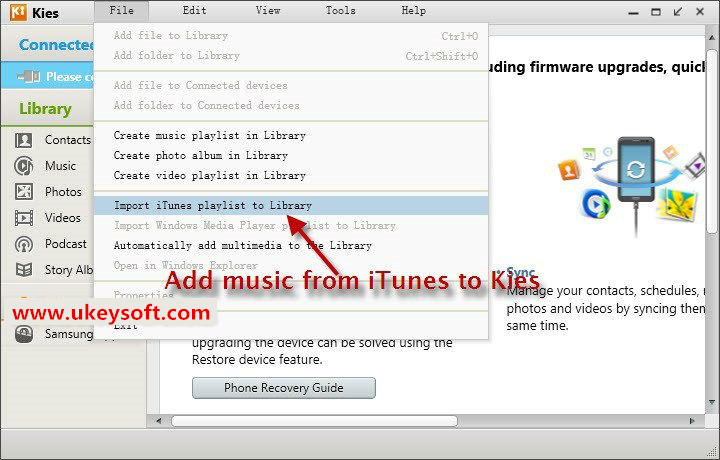
Lépés 4. Válassza ki azt az iTunes zenét, amelyet be szeretne tölteni a Samsung Galaxy S10 készülékre, majd kattintson a "Átadás eszközre"kezdje el a nem védett iTunes zenefájlok átvitelét a Samsung Android telefonra.
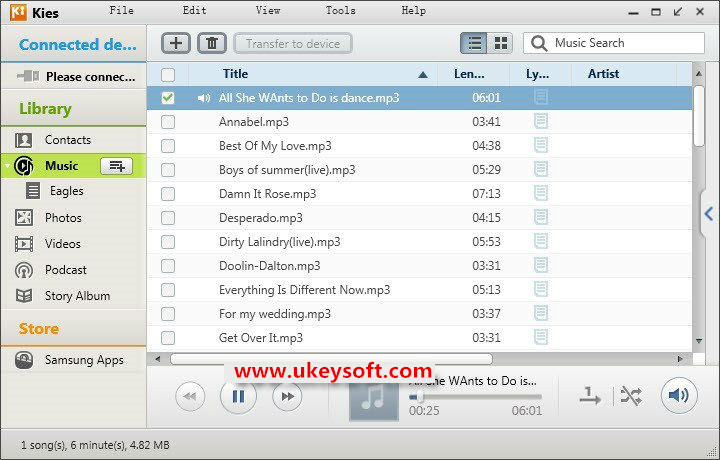
Az iTunes zene (beleértve a DRM által védett Apple Music zeneszámokat és az iTunes M4P fájlokat) a Samsung Android telefonra történő továbbításának három módja felett. Ha a nem védett audio fájlokat (például MP3, M4A, nem védett AAC, WAV) át szeretné vinni az Android készülékekre, javasoljuk, hogy használja a iTunes az Android Transfer alkalmazásba eszköz vagy a Samsung Kies. Ha azt szeretné, hogy az iTunes zenét az iTunes könyvtárból Android telefonokra / táblagépekre vigye át, javasoljuk, hogy kövesse az első módszert távolítsa el a DRM-et az Apple Music programból először. Miután eltávolította a DRM-et az Apple Music-ról, áthelyezheti a DRM-mentes Apple Music dalokat az MP3 lejátszóra, iPhone-ra, iPadre, iPod nano-ra, Android-eszközökre, PS4-re, Xbox-ra, Zune-ra és további jókedvre. Ez a legjobb módja annak, hogy az Apple Music dalokat az Android telefonon örökre megőrizze, még akkor is, ha valaha lemond az Apple Music előfizetésről. Ha úgy gondolja, hogy ez a módszer hasznos neked, kérjük, ossza meg ezt az oktatóprogramot barátaival.
prompt: meg kell, hogy jelentkezzen be mielőtt kommentálhatna.
Még nincs fiók. Kérjük, kattintson ide Regisztráció.

Konvertálja az Apple Music, az iTunes M4P Dalok és az Audiobook MP3, M4A, AAC, WAV, FLAC fájlokat stb.

Élvezze a biztonságos és szabad digitális életet.
Hasznosság
multimédia
copyright © 2023 UkeySoft Software Inc. Minden jog fenntartva.
Még nincs hozzászólás. Mondj valamit...